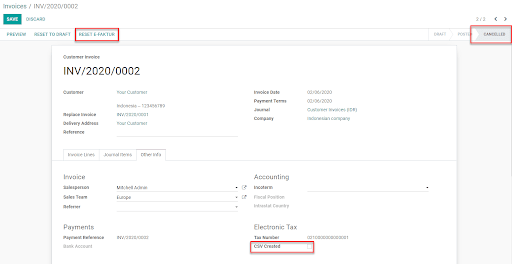印度尼西亚¶
电子发票模块¶
The E-Faktur Module is installed by default with the Indonesian localization module. It allows one to generate a CSV file for one tax invoice or for a batch of tax invoices to upload to the Tax Office e-Faktur application.
NPWP/NIK 设置¶
- 您的公司此信息用于FAPR行在影响文件格式中。您需要在您的Odoo公司的相关合作伙伴上设置一个增值税号码。如果您不这样做,将无法从发票创建电子发票。
- 您的客户您需要勾选 ID PKP 复选框才能为客户生成电子发票。您可以使用客户联系人的增值税字段来设置生成电子发票文件所需的NPWP。如果您的客户没有NPWP,只需在同一增值税字段中输入NIK即可。
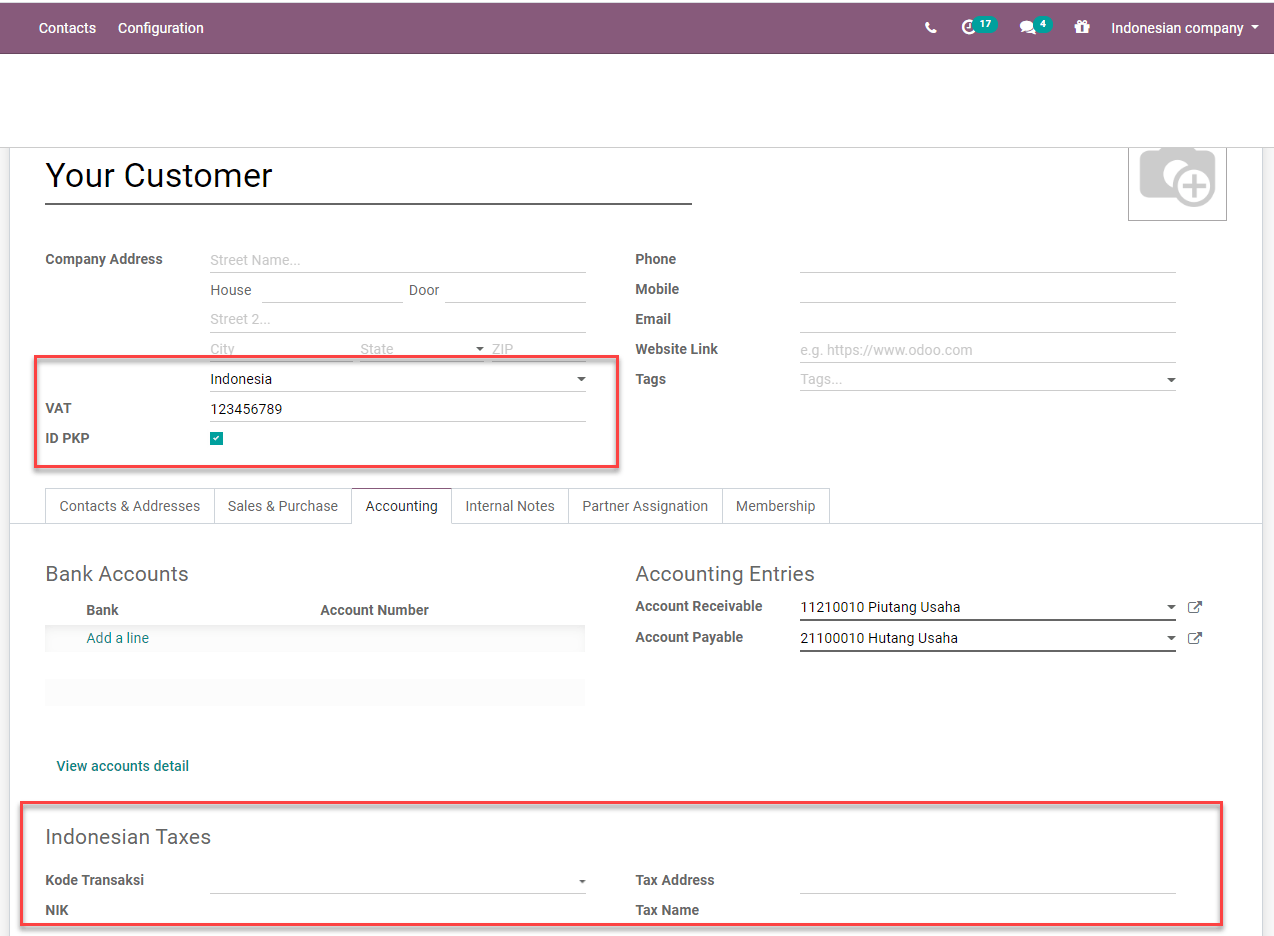
用途¶
生成税务发票序列号¶
转到 。为了能够将客户发票导出为印度尼西亚政府的 e-Faktur,您需要在此处输入政府分配给您的号码范围。当您验证发票时,将根据这些范围分配一个号码。之后,您可以在发票列表中筛选仍需导出的发票,然后点击 操作,再点击 下载 e-Faktur。
在收到印度尼西亚税务部门的新序列号后,您可以通过此列表视图创建一组税务发票序列号组。您只需指定每个序列号组的最小值和最大值,Odoo将自动将数字格式化为13位数字,如印度尼西亚税务部门所要求。
在该组中,有一个计数器可以告诉您还剩下多少未使用的号码。

生成单张发票或批量发票的电子发票CSV文件¶
从 创建发票。如果发票客户的国家是印度尼西亚,并且客户被设置为 ID PKP,Odoo 将允许您创建电子发票。
为电子发票设置一个交易代码(Kode Transaksi)。与发票行应用的增值税类型相关的约束条件。
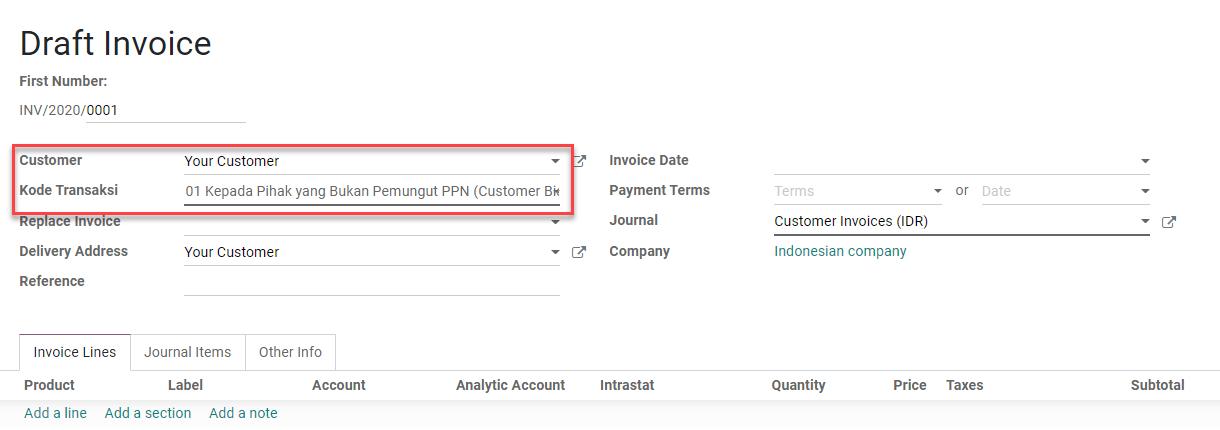
Odoo 将自动从 e-Faktur 号码表中选择下一个可用的序列号(参见上面的 section),并生成 e-faktur 号码,该号码是 Kode Transaksi 和序列号的连接。您可以在发票表单视图中的 Extra Info 页面的 Electronic Tax 区域中查看此信息。
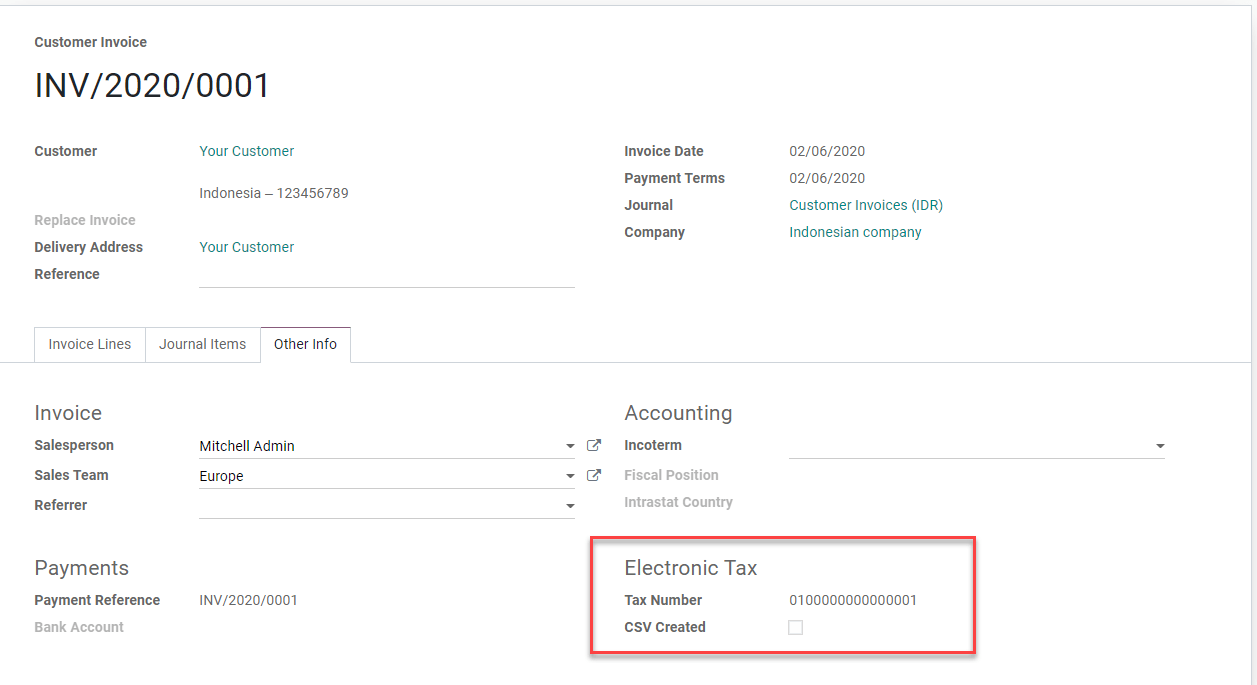
一旦发票发布,您可以从 操作 菜单项 下载 e-faktur 生成并下载 e-Faktur。复选框 CSV created 将被设置。
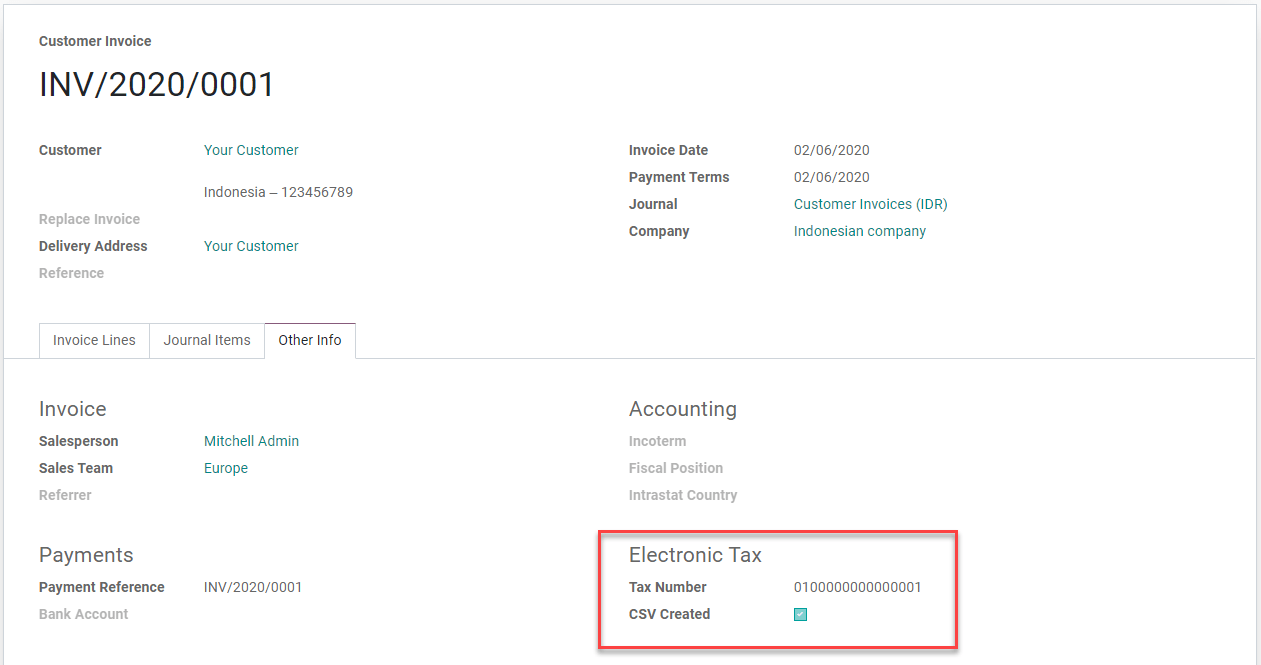
您可以在列表视图中选择多个发票并生成批量 e-Faktur .csv 文件。
FP交易代码(Transaction Code)¶
在生成电子发票时,以下代码可用。- 01 Kepada Pihak yang Bukan Pemungut PPN (普通客户) - 02 Kepada Pemungut Bendaharawan (政府机构) - 03 Kepada Pemungut Selain Bendaharawan (国有企业) - 04 DPP Nilai Lain (PPN 1%) - 06 Penyerahan Lainnya (外国游客) - 07 Penyerahan yang PPN-nya Tidak Dipungut (特殊经济区/巴淡岛) - 08 Penyerahan yang PPN-nya Dibebaskan (特定进口商品) - 09 Penyerahan Aktiva (PPN法第16D条)
更正已发布和下载的发票:替换发票功能¶
在Odoo中取消原始错误发票。例如,我们将更改INV/2020/0001的Kode Transakski从01更改为03。
创建一个新发票,并在 替换发票 字段中设置取消的发票。在此字段中,我们只能选择来自同一客户的 取消 状态的发票。
当您进行验证时,Odoo将自动使用与取消和替换发票相同的e-Faktur序列号,将原始序列号的第三位数字替换为 1 (在e-Faktur应用程序中请求上传替换发票)。
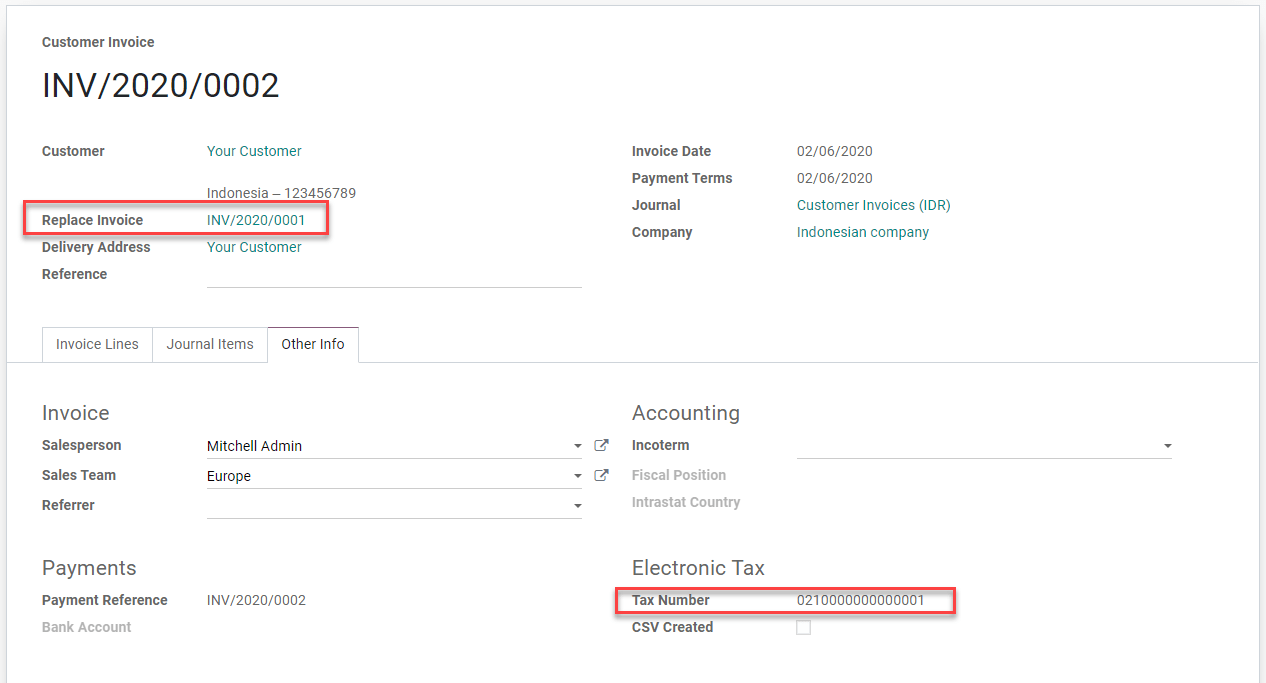
更正已发布但尚未下载的发票:重置e-Faktur¶
将发票重置为草稿并取消。
在发票表单视图中点击 重置电子发票 按钮。
序列号将被取消分配,我们将能够将发票重置为草稿状态,编辑它并重新分配新的序列号。